如何使用Word 2019中新增的翻页功能?Word 2019增加了许多功能,如改进的数字笔功能、类似于书籍的页面导航、学习工具和翻译。今天我们就来看看office 2019中翻页功能的使用方法。
翻页的作用是让页面自动变成类似书本的左右翻页效果。下面我们来看看详细教程。
方法步骤:
1.点击视图选项卡下的翻页按钮,如下图所示。
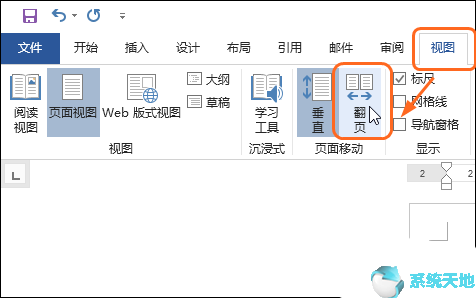
2.您可以看到文档将并排显示两页,如下图所示。
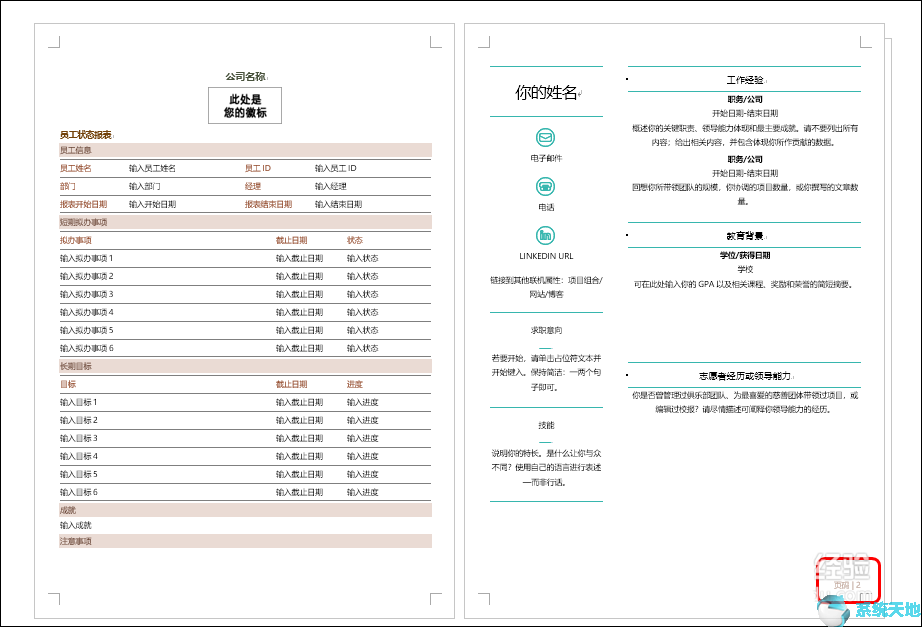
3.滑动鼠标滚动条,从右向左或从左向右查看文档内容,如下图所示。在文档页面的底部可以看到页码的数量。
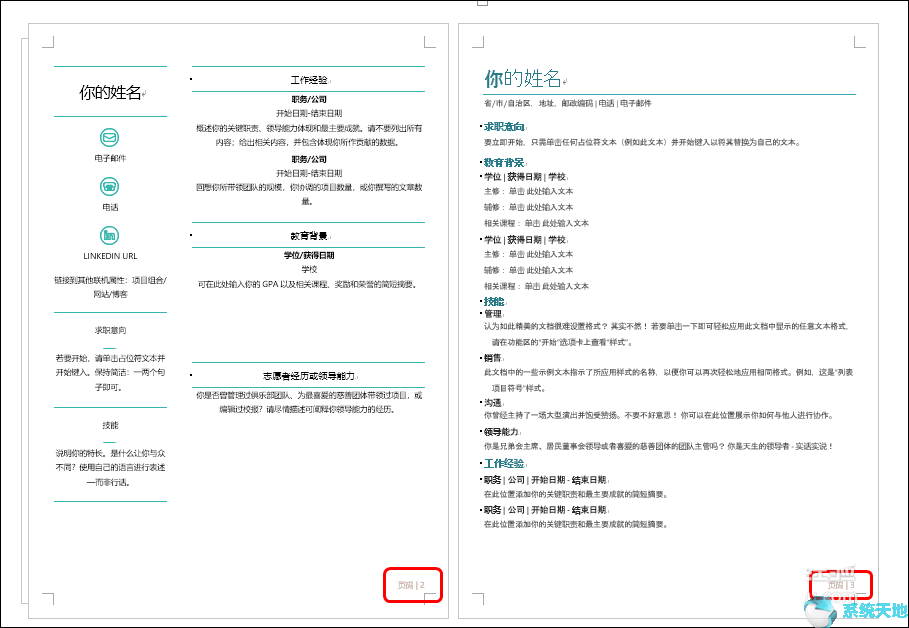
4.如果要查看页面的缩略图效果,请单击“视图”选项卡下的“缩略图”按钮,如下图所示。
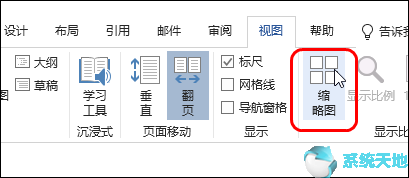
5.您可以看到文档的所有页面,如下图所示。如果你想跳转到想要的页面,只需点击它。
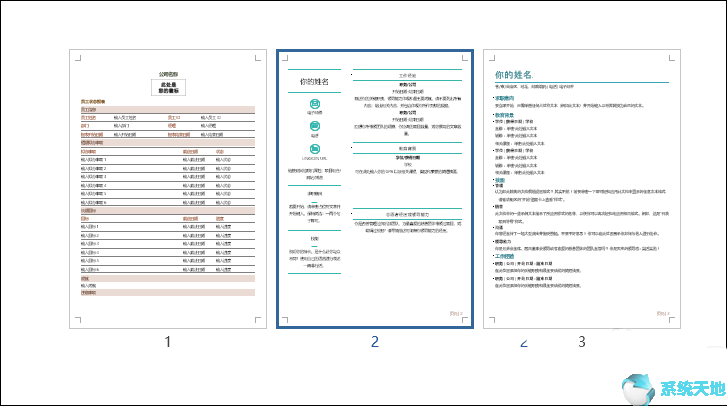
6.如果想返回垂直页面效果,点击缩略图按钮,如下图所示。
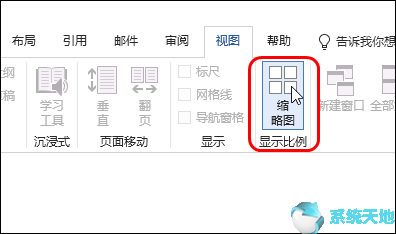
7.然后点击垂直按钮,如下图所示。可以回到原来的页面效果。
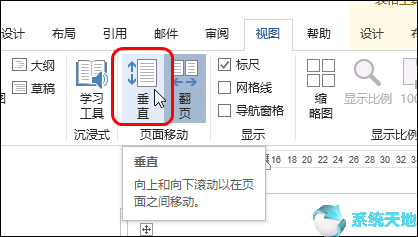
以上是边肖给大家分享的关于Word新增翻页功能的技巧。感兴趣的用户可以按照上面的步骤尝试一下。希望以上教程能帮到你,关注系统世界精彩资讯教程。
免责声明:本站所有文章内容,图片,视频等均是来源于用户投稿和互联网及文摘转载整编而成,不代表本站观点,不承担相关法律责任。其著作权各归其原作者或其出版社所有。如发现本站有涉嫌抄袭侵权/违法违规的内容,侵犯到您的权益,请在线联系站长,一经查实,本站将立刻删除。
本文来自网络,若有侵权,请联系删除,如若转载,请注明出处:https://www.freetrip88.com/baike/301101.html
